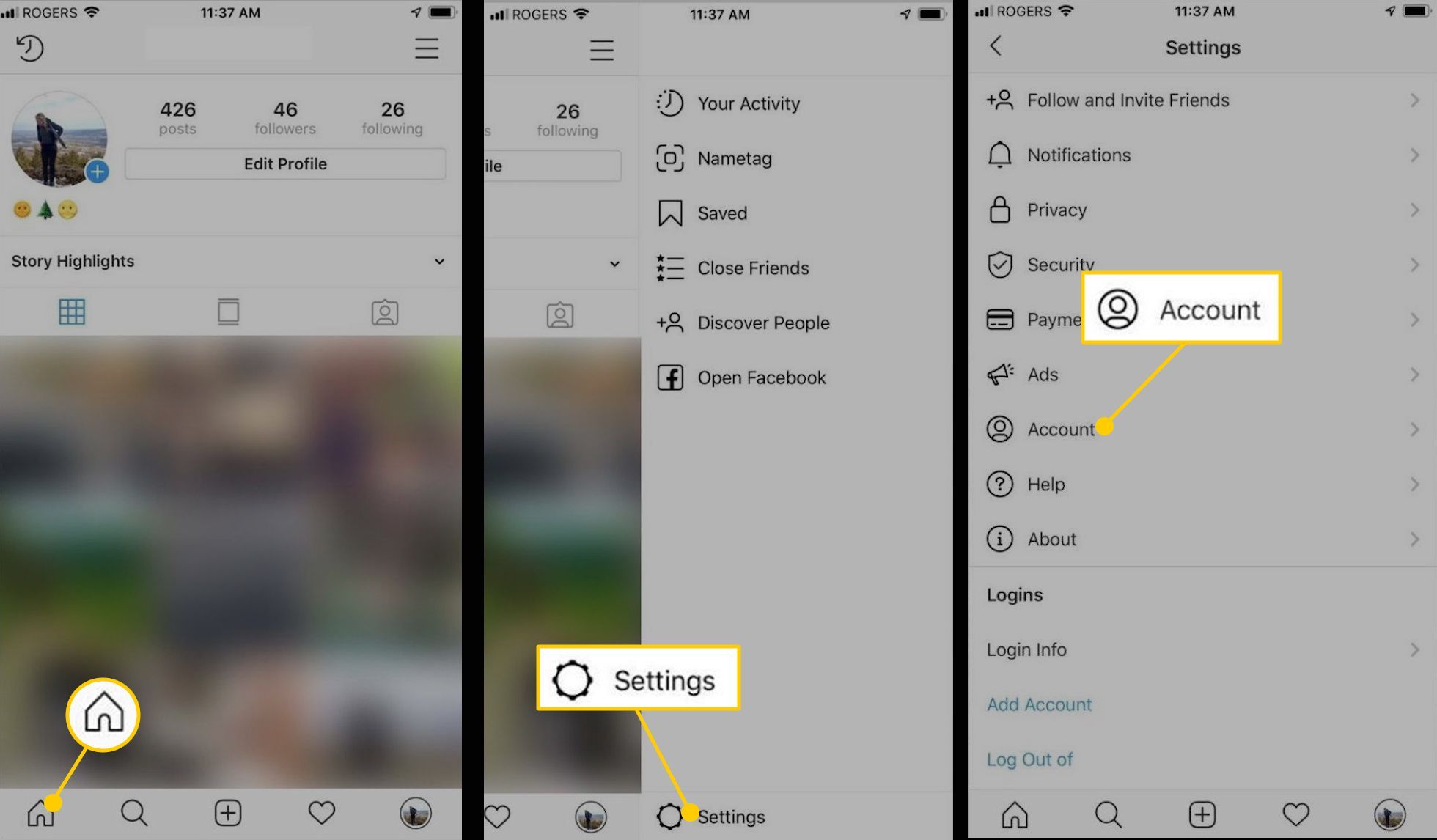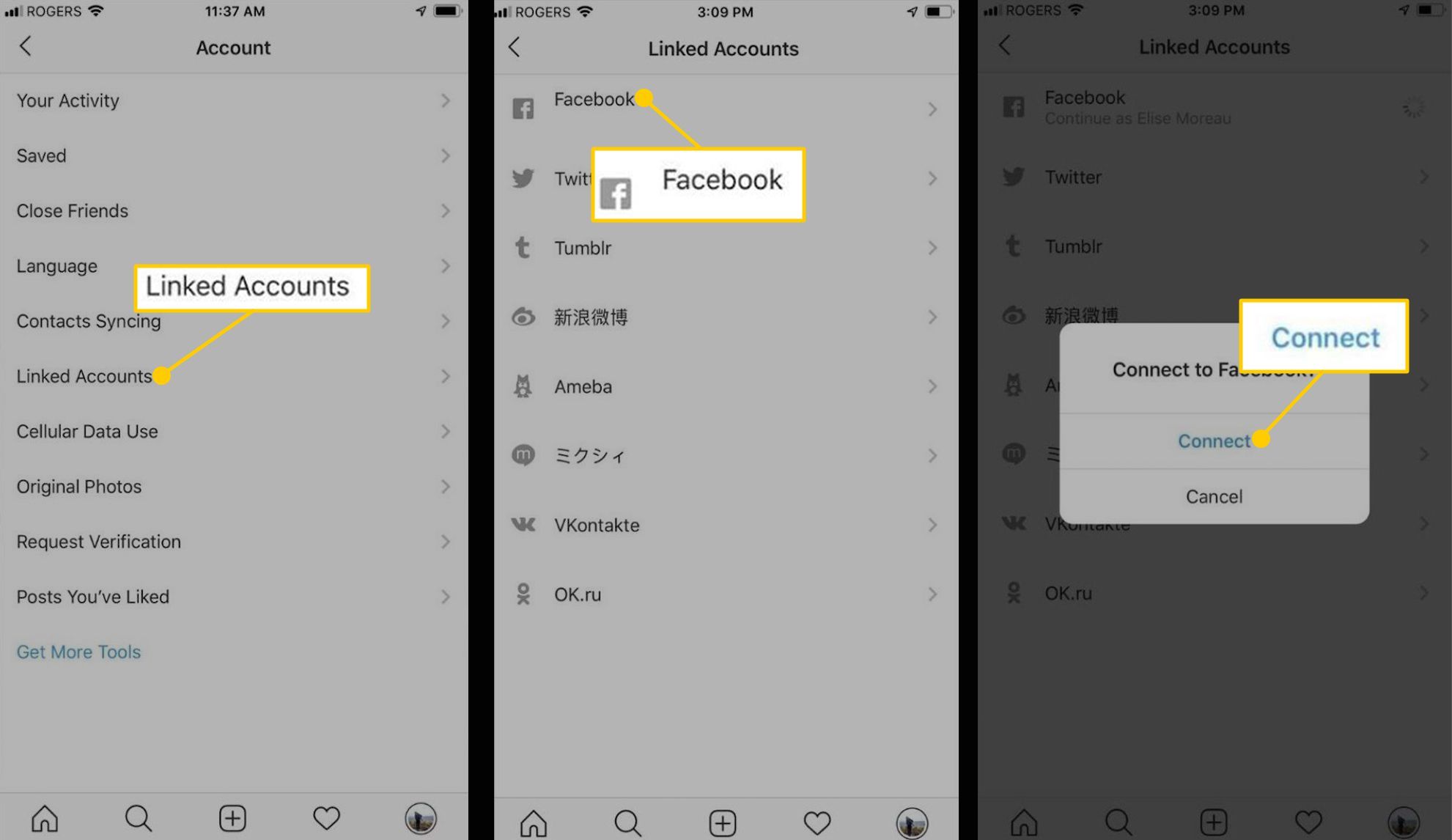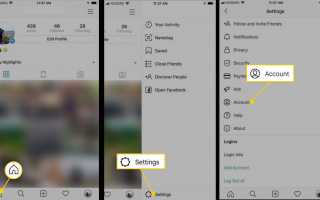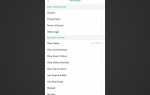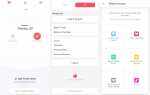Содержание
Instagram и Facebook — две из самых популярных социальных сетей, которыми пользуются миллионы людей каждый день, но не все используют их обоих. Некоторые люди используют только Instagram, в то время как другие используют только Facebook.
В подобных случаях может быть полезно связать вашу учетную запись Instagram с учетной записью Facebook, чтобы вы могли автоматически публиковать свои посты в Instagram и на Facebook.
Преимущества привязки вашей учетной записи Instagram к Facebook
Когда вы свяжете свои учетные записи в Instagram и Facebook, чтобы вы могли связать свой контент в Instagram с Facebook, вы сможете:
- Увеличьте вероятность того, что ваши друзья и подписчики увидят ваш контент;
- Избавьте себя от необходимости публиковать один и тот же контент в двух разных социальных сетях;
- Выберите, хотите ли вы публиковать свой контент в Instagram в своем профиле Facebook или на странице, которой вы управляете;
- Автоматически размещать все посты в Instagram на Facebook или вручную выбирать посты, которые вы хотите опубликовать в Facebook, из подписи к сообщению;
- Постить фото и видео в Instagram как фото и видео в Facebook (в отличие от простых ссылок на оригинальные посты в Instagram);
- Выберите, хотите ли вы отправлять сообщения, истории, или сообщения и истории в Facebook; а также
- Ваши истории в Instagram будут автоматически публиковаться как истории в Facebook.
Если вы связываете свою учетную запись Instagram с управляемой вами страницей Facebook, а не с личным профилем, вам также может быть интересно узнать, как добавить вкладку Instagram на свою страницу Facebook.
Как связать вашу учетную запись Instagram с вашим профилем или страницей в Facebook
Вы можете связать свою учетную запись Instagram только с Facebook через мобильное приложение Instagram для iOS или Android. Вы не можете сделать это, войдя в свою учетную запись Instagram в Интернете на Instagram.com.
Следующим инструкциям могут следовать как пользователи iOS, так и Android, но на скриншотах показано приложение Instagram для iOS.
Откройте приложение Instagram на своем мобильном устройстве и при необходимости войдите в систему или переключитесь на свою учетную запись.
Нажмите профиль значок в крайнем правом углу в нижнем меню.
Нажмите меню значок в правом верхнем углу вашего профиля.
Нажмите шестерня икона, затем нажмите настройки внизу.
Нажмите учетная запись.

Нажмите Связанные аккаунты.
Нажмите facebook и введите свои данные для входа в Facebook.
Нажмите соединять.

Если вы хотите автоматически делиться своими постами и историями из Instagram на Facebook, нажмите Начните делиться на Facebook. Если вы хотите оставить это отключенным и включить его позже, нажмите Не сейчас.
Касание Не сейчас сохранит связь между вашими аккаунтами в Instagram и Facebook, но теперь вы можете вручную выбирать, какие посты в Instagram вы также хотите отправлять сообщения в Facebook. Всякий раз, когда вы создаете новый пост в Instagram и переходите на вкладку с надписью, нажмите facebook значок, чтобы включить его. (Может появиться дополнительное всплывающее окно с вопросом, хотите ли вы автоматически поделиться всеми публикациями — нажмите Не сейчас еще раз, чтобы держать это руководство).
На вкладке Facebook ваша учетная запись Instagram по умолчанию подключена к вашему профилю Facebook, но вы можете изменить это, чтобы сообщения отправлялись на страницу Facebook, которой вы управляете.
Чтобы выбрать страницу, нажмите Профиль Facebook в колонке «Поделиться». Список страниц Facebook, которыми вы управляете, появится на следующей вкладке. Нажмите любую страницу, чтобы выбрать ее, чтобы вы могли поделиться своими постами в Instagram.
Вы можете одновременно делиться своими постами / историями в Instagram только на одном профиле или странице Facebook. Однако вы можете поделиться только постами, только историями или обоими. Просто нажмите на кнопки рядом с Поделитесь своей историей в Facebook а также Поделитесь своими сообщениями на Facebook включить или выключить их.
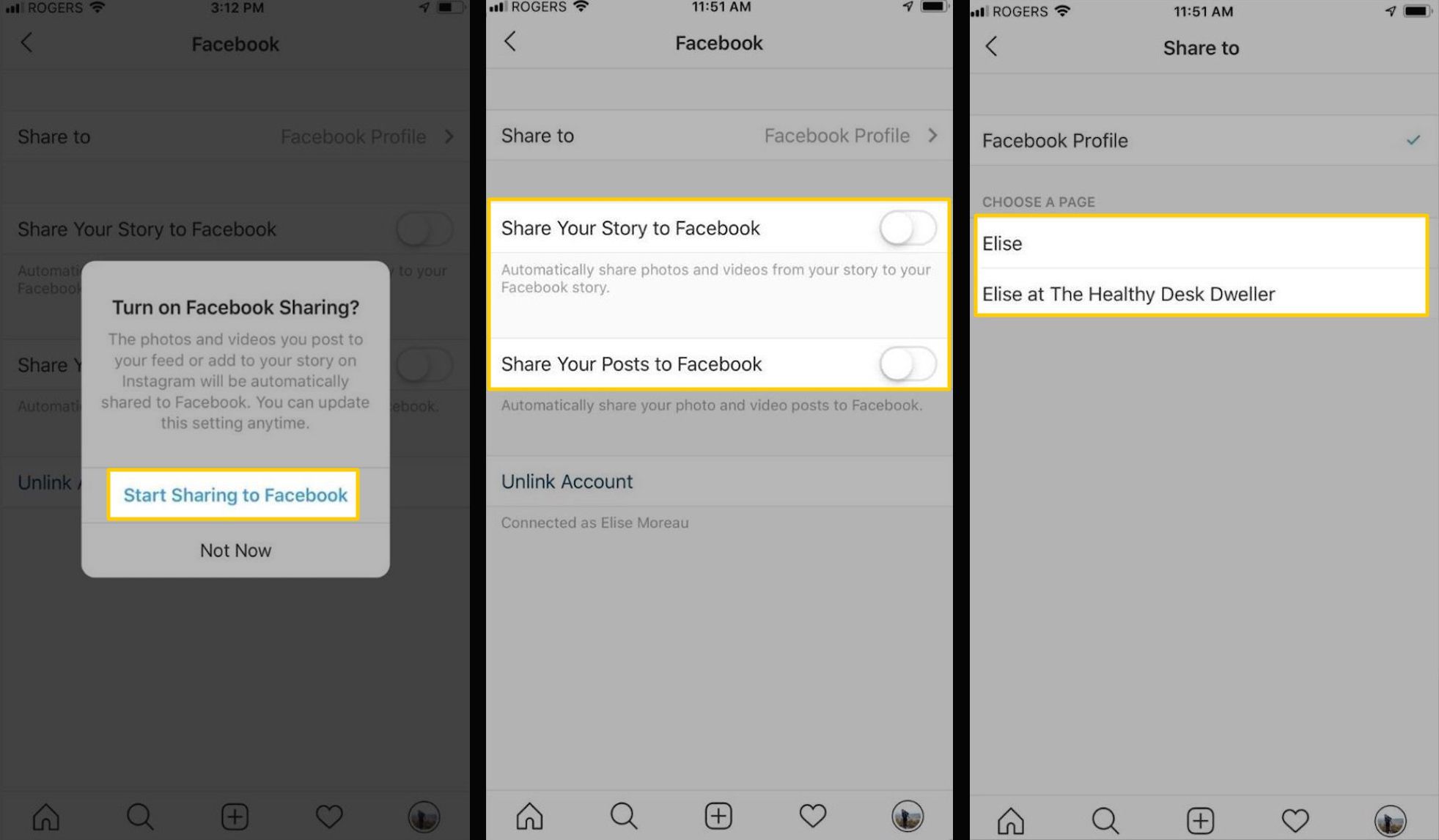
Отключение вашей учетной записи Facebook от Instagram
Если вы когда-нибудь решите отменить связь своей учетной записи Facebook со своей учетной записью Instagram, перейдите на вкладку Facebook с настройки > учетная запись > Связанные аккаунты и нажмите Unlink Account.
Вы можете снова связать свою учетную запись Facebook с учетной записью Instagram в любое время, просто выполнив указанные выше действия. Если вы решите повторно связать его, вам, возможно, не придется снова заходить в Facebook, поскольку Instagram может запомнить ваши данные для входа.